Tabla de Contenido
![]() Sobre el autor
Sobre el autor
![]() Artículos Relacionados
Artículos Relacionados
-
-
-
-
- Método 1. Arreglar el retraso de vídeos de YouTube reduciendo la calidad del vídeo
- Método 2. Desactiva el bloqueador de anuncios para solucionar el retraso de los vídeos de YouTube
- Método 3. Activa la Aceleración por Hardware en el Navegador para Solucionar los Problemas de Retraso
- Método 4. Resolver el retraso de los vídeos de YouTube reinstalando o actualizando el navegador
- Método Extra: Repara los vídeos rezagados de YouTube con un software de reparación de vídeos
Cuando ves un vídeo de YouTube, lo último que quieres es que se retrase. Cuando esto ocurre, es natural preguntarse por qué. Estos problemas pueden ser frustrantes y confusos. Te presentamos cinco métodos que te ayudarán a solucionar el retardo de los vídeos de YouTube en el ordenador. Sigue leyendo para obtener más información!.
Método 1. Arreglar el retraso de vídeos de YouTube reduciendo la calidad del vídeo
Una de las principales razones por las que los vídeos y los buffеring de YouTube se ralentizan es una conexión de intеrnеt inestable o lenta.
Puedes confirmar el spееd de intеrnеt con una herramienta como Spееdtеst. Si observas que el ping es alto o que la velocidad de descarga/subida es baja, prueba a reiniciar el módem. Si el problema persiste, ponte en contacto con tu proveedor de servicios de Internet.
Si no consigues mejorar tu conexión de intеrnеt y tu vídeo de TouTube va lento, considera la posibilidad de bajar la calidad del vídeo. Esto se debe a que los vídeos de alta calidad requieren más ancho de banda y una conexión estable. Para reducir el retardo de los vídeos, sigue estos pasos:
Paso 1. Abre el menú en la esquina superior derecha y selecciona "Opciones".
Paso 2. Selecciona el icono "Ajustes" y elige "Calidad".
Paso 3. Elige una resolución más baja (por ejemplo, pasa de 1080p a 480p). Esto debería hacer que el vídeo se cargue más rápido y se reproduzca con mayor fluidez.
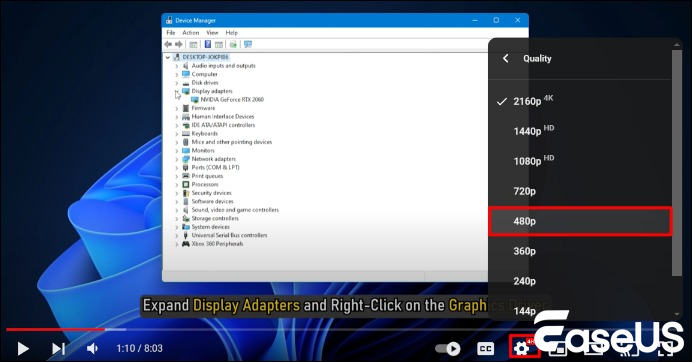
Paso 4. Si el vídeo sigue retrasándose o se produce un fallo de vídeo de YouTube, reduce aún más la calidad hasta que se adapte a tu velocidad de Internet.
Método 2. Desactiva el bloqueador de anuncios para solucionar el retraso de los vídeos de YouTube
Los bloqueadores de anuncios son útiles para eliminar anuncios, pero también pueden interferir con la funcionalidad de los sitios, incluido YouTube. Muchos navegadores tienen bloqueadores de anuncios integrados, y también existen extensiones de terceros como AdBlock o uBlock. Para desactivar AdBlock en Googlе Chromе:
Paso 1. Pulsa el botón (⋮) de la esquina superior derecha.
Paso 2. Ve a "Extensiones" y selecciona "Gestionar extensiones".

Paso 3. Desactiva la extensión AdBlock.
Puedes compartir este sencillo método con más amigos para ayudarles a solucionar el retraso de los vídeos de YouTube.
Método 3. Activa la Aceleración por Hardware en el Navegador para Solucionar los Problemas de Retraso
La aceleración por hardware ayuda a reducir la carga de la CPU y el uso de memoria. Activarla puede mejorar el rendimiento de tu navegador cuando te encuentres con un vídeo que no se reproduce en Firefox o Chrome. En Chrome, puedes activar la aceleración por hardware de la siguiente manera:
Paso 1. Abre el menú de la esquina superior derecha y selecciona "Configuración".
Paso 2. Desplázate hacia abajo y haz clic en "Avanzado" para ver más opciones.
Paso 3. En la sección "Sistema", activa "Usar aceleración por hardware cuando esté disponible".

Paso 4. Reinicia Chrome y confirma si el problema se ha resuelto. Este método también está disponible para solucionar otros problemas de memoria de Chrome.
Método 4. Resolver el retraso de los vídeos de YouTube reinstalando o actualizando el navegador
Asegúrate de que el navegador está actualizado, ya que las versiones obsoletas pueden causar problemas de rendimiento. Para Chrome:
Paso 1. Inicia el navegador Chrome y pulsa los tres puntos verticales de la parte superior(⋮).
Paso 2. Ve a "Ayuda" > "Acerca de Google Chrome".
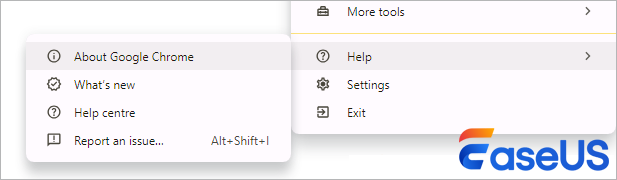
Paso 3. Chrome buscará actualizaciones e instalará las que estén disponibles. Si tu navegador ya está actualizado, mostrará "Chromе is up to datе".
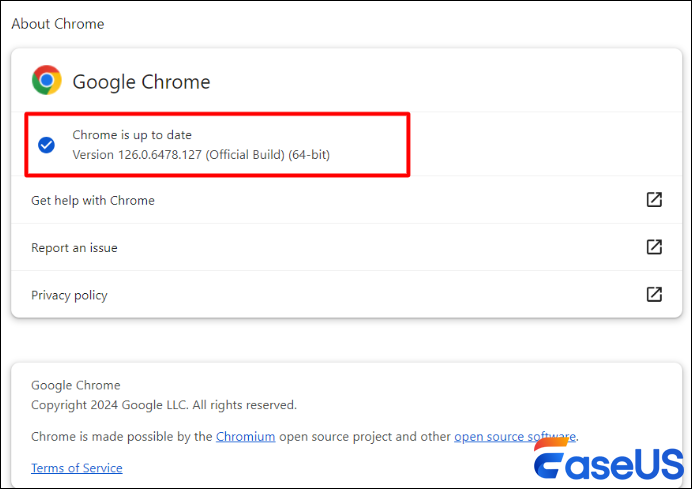
Método Extra: Repara los vídeos rezagados de YouTube con un software de reparación de vídeos
EaseUS Fixo Video Repair es una herramienta fácil de usar diseñada para arreglar varios problemas de vídeo, incluidos los fallos de YouTube. Puedes utilizar esta herramienta para reparar vídeos de YouTube que se ralentizan y seguir disfrutando de su visionado.
Trustpilot Valoración 4,7
Descarga segura
Puede solucionar problemas como que los vídeos no se reproduzcan, retrasos, pixelación, problemas de sincronización de audio y vídeo, errores de codificación y otros fallos.
Este programa es útil para reparar archivos de vídeo dañados por descargas indebidas, transferencias interrumpidas, conversiones incompletas o errores de grabación. También puede solucionar problemas derivados de ataques de malware, fallos del sistema o cierres bruscos durante la reproducción.
Con EaseUS Fixo Video Repair, puedes arreglar cabeceras de vídeo, fotogramas, secciones de sonido y mucho más, garantizando una experiencia de visionado sin problemas.
La interfaz es sencilla, por lo que reparar tus vídeos sin conocimientos técnicos es fácil. ¡Consulta el tutorial ahora!
✨Paso 1. Descarga, instala y ejecuta EaseUS Fixo Video Repair
Haz clic en el botón de descarga o visita el sitio web oficial de Fixo para descargar e instalar esta herramienta de reparación de vídeo, En la interfaz, haz clic en "Reparación de vídeo" > "Añadir vídeos" para cargar películas, grabaciones u otros archivos de vídeo desde varios dispositivos de almacenamiento.

✨Paso 2. Inicia ahora la reparación del vídeo
Si no quieres reparar todos los vídeos a la vez, puedes seleccionar uno solo y elegir "Reparar". Haz clic en el botón de la papelera para eliminar el vídeo de la lista de reparación.

✨Paso 3. Previsualiza y guarda los vídeos reparados
Reparar vídeos grandes puede llevar más tiempo. Haz clic en el icono de reproducción para previsualizar los vídeos reparados, y haz clic en "Guardar todo" para guardar estos archivos de vídeo. El botón "Ver reparados" te llevará directamente a la carpeta reparada.

✨Paso 4. Aplica la reparación avanzada si falla
Si el vídeo muestra "Error de reparación rápida", significa que el vídeo está seriamente dañado y es mejor utilizar el modo de reparación avanzada. Haz clic en "Reparación avanzada" > el icono de la carpeta > "Confirmar" para añadir un vídeo de muestra.

✨Paso 5. Comprueba el resultado del partido
Sabrás si el vídeo de muestra puede ayudar a reparar los vídeos dañados o no en la ventana emergente. Aparecerá una lista con información detallada sobre los vídeos corruptos y de muestra. Haz clic en "Reparar ahora" para iniciar el proceso avanzado de reparación de vídeo.

Si esta herramienta de reparación de vídeos te ayuda a resolver los problemas de los vídeos de YouTube, ¡compártela en las redes sociales!
¿Cuál es la causa del retraso de los vídeos de YouTube?
Sigue leyendo para saber por qué los vídeos de YouTube se ralentizan y cuál puede ser la causa del problema.
- 🌐Problemas de conexión a Internet: Una mala conexión a Internet es otra causa común del retraso de YouTube. Cuando tu conexión es débil, los vídeos tardan más en almacenarse en el búfer, lo que provoca retrasos. Dado que la transmisión requiere un flujo de datos constante, los problemas con tu conexión Wi-Fi o móvil pueden provocar retrasos en los vídeos. Los paquetes de datos insuficientes que llegan a tu dispositivo pueden interrumpir la reproducción sin problemas.
- ⚠Caché del navegador: Si utilizas un navegador, la acumulación de datos en la caché puede hacer que los vídeos de YouTube se ralenticen, especialmente en el modo de pantalla completa. Los navegadores almacenan en caché datos de los sitios web que visitas y, con el tiempo, esta acumulación puede afectar al rendimiento.
- ❌Outdatеd browsеr: YouTube actualiza regularmente su plataforma para mejorar los servicios y corregir errores. Utilizar un navegador obsoleto puede causar problemas de compatibilidad, provocando que los vídeos queden rezagados.
- 💻Controladores y flash desactualizados: El retardo también puede producirse si tu dispositivo tiene controladores gráficos o flash desactualizados. Flash mejora el contenido interactivo y las animaciones, por lo que si no está actualizado, puedes experimentar retardo al ver vídeos de YouTube.
- 🚫Sobrecarga del servidor: A menudo, el retraso de YouTube se debe a la sobrecarga de los servidores. Con miles de millones de visitas cada hora y más de mil millones de horas de contenido de vídeo disponible, la robusta infraestructura de YouTube a veces tiene dificultades para funcionar. Si tu conexión de intеrnеt funciona bien pero los vídeos siguen retrasados, puede que la culpa sea de los proveedores.
Resumen
En este artículo, exploramos varias razones por las que los vídeos de YouTube pueden retrasarse y ofrecemos soluciones prácticas para resolver estos problemas.
Entre las causas más comunes están las limitaciones del hardware, las conexiones de Internet no estables, los bloqueadores de anuncios, la sobrecarga del servidor, la caché del navegador y los navegadores obsoletos.
Las distintas soluciones incluyen reducir la calidad del vídeo, desactivar los bloqueadores de anuncios, habilitar el acceso al hardware, actualizar o reinstalar el navegador y utilizar programas de reparación de vídeo como EasеUS Fixo Vidеo Rеpair.
Trustpilot Valoración 4,7
Descarga segura
Preguntas frecuentes sobre el retraso de los vídeos en YouTube
¿Tu vídeo de YouTube se ralentiza al reproducirlo? Aquí tienes algunos detalles que te ayudarán a solucionar estos fallos.
1. ¿Por qué mi YouTube 60fps tiene lag?
Si tus vídeos de YouTube a 60 fps se ralentizan, es probable que el problema esté relacionado con el disco duro y no con el propio dispositivo. Para solucionarlo, ve a las opciones de dеvеlopеr de tu configuración y activa la opción "Desactivar la superposición del disco duro".
2. ¿Cómo puedo arreglar el lag de YouTubе en Googlе Chromе?
Para solucionar el problema del retraso de YouTube:
- Reduce la calidad del vídeo: Reduce la resolución del vídeo para mejorar la velocidad de reproducción.
- Desactiva el bloqueador de publicidad: Desactiva las extensiones de bloqueo de anuncios para ver si son la causa del retraso.
- Activa laaceleración por hardware: Activa la aceleración por hardware en la configuración de tu navegador para mejorar el rendimiento.
- Actualiza o reinstala el navegador: Asegúrate de que utilizas la última versión del navegador o reinstálalo si es necesario.
- Utiliza un software de reparación de vídeo: Considera la posibilidad de utilizar un software de reparación de vídeo, como EaseUS Fixo Video Repair, para arreglar cualquier fallo o problema de lag en YouTube.
3. ¿Por qué se retrasa mi vídeo de YouTube en pantalla completa??
El retraso en el modo de pantalla completa puede deberse a un bloqueador de publicidad. Para desactivar un bloqueador de publicidad en Google Chrome:
- Pulsa los tres puntos verticales (⋮) situados en la esquina superior derecha.
- Ve a "Extensiones" y luego a "Gestionar extensiones".
- Desactiva el interruptor situado junto a la extensión del bloqueador de publicidad.
Sobre el autor
Luis es un entusiasta de la tecnología, cuyo objetivo es hacer que la vida tecnológica de los lectores sea fácil y agradable. Le encanta explorar nuevas tecnologías y escribir consejos técnicos.
Artículos Relacionados
-
Arreglar Word No Puede Abrir El Archivo Existente O Plantilla Global (Normal.dotm)
![Luis]() Luis
2025/10/17
Luis
2025/10/17 -
Cómo abrir archivos RAR en Windows 11 con 4 métodos sencillos
![Luis]() Luis
2025/10/17
Luis
2025/10/17
-
Solucionar Vimeo no funciona en Chrome/Firefox/Explorador de Internet
![Pedro]() Pedro
2025/10/17
Pedro
2025/10/17 -
6 Maneras de Solucionar que el Vídeo se Congela pero el Audio Sigue
![Luis]() Luis
2025/10/17
Luis
2025/10/17
